ADB kezdőknek
Sokan közülünk már ismeri ADB (Android Debug Bridge), mert mint a tulajdonos egy Android készülék, elég gyakran van szükség, hogy végre ilyen egyszerű műveletet, mint ADB push vagy pull. vagy ADB újraindítás, stb De sok fiatal az egyik csak egy parancssori nézetek már félek, és úgy tűnik, megfizethetetlenül lehetséges. Bár ez valójában nagyon egyszerű, a tapasztalt felhasználók nem engedi hazudni, és a legnagyobb kihívás az, hogy emlékezzen az összes ezeket a parancsokat, bár ez nem feltétlenül van, mivel az internet mindig kéznél van, és megtalálja a kívánt parancsot könnyű.
Android Debug Bridge, amely része az SDK-emulátor Android, lehetővé teszi a kommunikációt a számítógép és a csatlakoztatott Android készülék, mellesleg, ha szüksége van valamilyen szoftvert, a program a laptop lehet ingyenesen letölthető itt. Mit tehetek ADB? Talán elég széles, például a legnépszerűbb akció: másolhat fájlokat a Android készüléket a számítógéphez, feltölteni a fájlokat a számítógépről az Android végre számos Linux parancsokat, hogy megkapja a hibabejelentés, stb
Ezért, ha az új e és akar tanulni egy kicsit többet a ADB, mint mi ez, akkor azt javaslom, hogy megismerje az én kis Útmutató a ADB tanulmány.
1. Android Debug Bridge (ADB) Windows 32bit - letöltés
2. Android Debug Bridge (ADB) Windows 64bit - letöltés
3. Számítógép Windows operációs rendszer.
Most megy az aktív fázis:
1. Töltse le a megfelelő zip fájlt és bontsa ki bárhova is kíván, például a C meghajtó
2. Most menj a C: / ADB / sdk / platform-tools. Itt található egy sor fájlokat, amint az az alábbi képen.
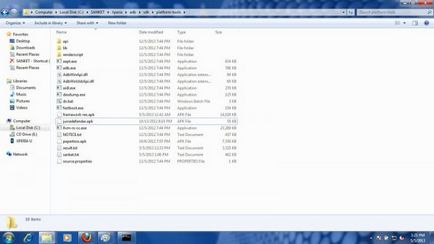
3. Tartsa a gombot Shift + jobb klikk, és futtassa a Windows parancssorból az aktuális könyvtárban.
4. Írja be a parancsot ADB start-szerver.
5. Annak érdekében, hogy az eszköz megfelelően van csatlakoztatva, és azt ismeri fel a számítógép, írja be a következő parancsot: ADB eszközök. Ha minden rendben van, akkor valami ilyesmit:

Most, amikor az eszköz csatlakoztatva van, és minden működik, játsszunk vele.
Olvassa Logcat keresztül ADB
A legegyszerűbb módja az, hogy ezt a parancsot: ADB logcat. Ennek eredményeként, a képernyőn megjelenik az összes tartalmát a napló eszköz fájlt. Ahhoz, hogy a logcat egy külön fájlban, kövesse: ADB logcat> logcat.txt.
Hibajelentés (Hibajelentés)
Akkor ezt a parancsot: ADB bugreport. de kapsz egy értesítést, hogy a létrehozott jelentést nem lehet olvasni, így jobban használható: ADB bugreport> eredmeny.txt.
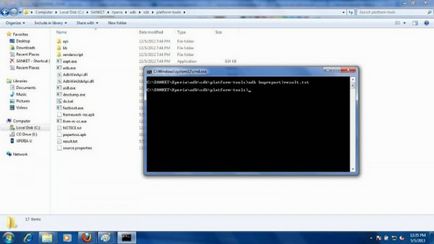
ADB együtt root jogosultságok
Ahhoz, hogy dolgozzanak ki a ADB teljes hozzáféréssel, akkor rutit eszközt. Ha a készülék már által rábízott, akkor ezt a parancsot: ADB gyökér, hogy mi látható az alábbi képen (ADB újraindítás root jogosultságokkal).
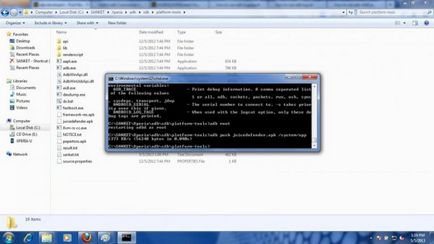
Az alkalmazások telepítése révén ADB
Egy alkalmazás telepítéséhez, győződjön meg arról, hogy a cím nem volt hiányosságok apk fájlt, és azt kell tudni, hogy pontosan a megfelelő utat. Nos, akkor ezt a parancsot: ADB telepíteni + a neve a telepítő fájlt. Az én esetemben, telepítettem a játékot papertoss, így ha minden jól megy, akkor a képernyőn megjelenik egy kép:
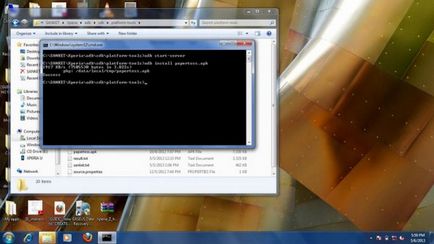
Két nagyon egyszerű és emlékezetes csapat. Fájl másolása az Android készülék egy számítógépet az: ADB húzza. A példában letölteni keret-res.apk fájlt a rendszer / keret. keret-res.apk a fájl a C: / ADB / sdk / platform-tools.

Feltölteni egy fájlt a számítógépről a készülékre végre: ADB push. Például, azt kell, hogy töltse ki papertoss.apk fájlt a készülékről a C: \ Sanket \ apps. Ehhez a parancsot: ADB push-C: \ Sanket \ apps \ papertoss.apk / sdcard / Nimbuzz. Itt másolja a fájlt az USB flash meghajtó papertoss.apk a készüléket a / sdcard / Nimbuzz.
Vége az első része a ...